将Mac上的电影传输到iPhone是许多苹果用户常遇到的需求,无论是想在路上观看喜爱的影片,还是与家人朋友分享视频内容,掌握高效便捷的传输方法都非常实用,Mac与iPhone作为苹果生态中的两大核心设备,提供了多种无缝协作的方式,下面将详细介绍几种常用方法,帮助您轻松实现电影文件的传输。
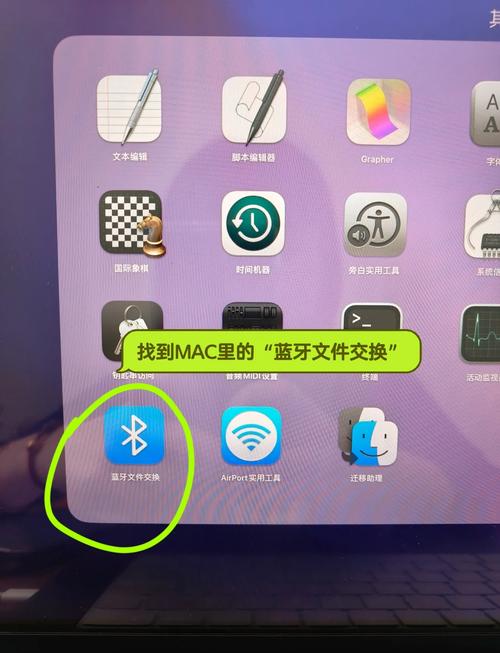
使用数据线传输是最传统也最稳定的方式,通过USB数据线将iPhone连接到Mac,解锁iPhone并信任此电脑,随后在Mac上打开“访达”应用,在左侧边栏中找到并点击您的设备名称,选择“文件”标签页,然后找到支持视频传输的应用,如VLC、nPlayer或Infuse等,如果尚未安装这些应用,建议提前从App Store下载,将电影文件直接拖拽至应用文件夹中即可开始传输,传输完成后,断开连接并在iPhone上打开相应应用,即可观看影片。
无线传输方面,AirDrop是苹果设备间共享文件的利器,确保Mac和iPhone均开启Wi-Fi和蓝牙功能,且处于同一网络环境下,在Mac上,找到要传输的电影文件,右键点击并选择“共享”>“AirDrop”,然后选择您的iPhone设备,此时iPhone会收到提示,点击接受后文件便会自动传输至“照片”应用或相应应用中,这种方法适合快速分享单个文件,无需线缆束缚,方便快捷。
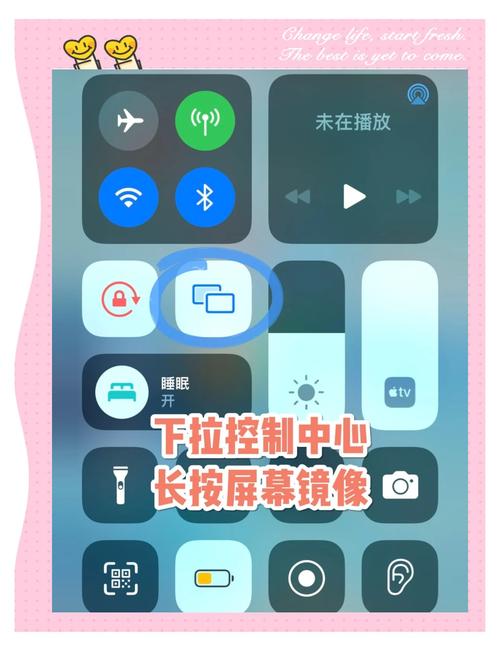
利用iCloud云盘也是一种高效的解决方案,在Mac上,登录您的Apple ID并打开iCloud云盘,将电影文件上传至云盘中,随后在iPhone上打开“文件”应用,进入iCloud云盘即可下载并观看影片,这种方法适合多设备协同,但需注意iCloud的免费存储空间为5GB,若电影文件较大,可能需要管理存储空间或升级iCloud+计划。
家庭共享功能同样值得尝试,通过“家人共享”设置,您可以将购买的电影内容与家人分享,或在设备间同步已购买项目,在Mac上打开“系统偏好设置”>“家人共享”,添加家庭成员后,他们即可访问您共享的影片库,使用iTunes Store或Apple TV应用购买的电影会自动同步至所有登录同一Apple ID的设备。
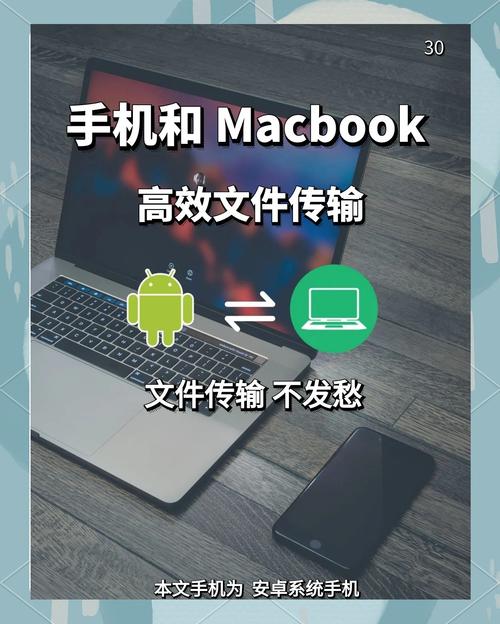
对于大型视频文件,使用第三方工具如VLC播放器的网络上传功能也很实用,在iPhone上打开VLC应用,进入“网络”标签并启动无线网络上传功能,随后在Mac的浏览器中输入显示的地址,将电影文件直接上传至VLC的本地存储中,这种方法无需iCloud,传输速度取决于局域网环境,适合大容量文件共享。
在传输过程中,需注意视频格式的兼容性,iPhone支持MP4、MOV、M4V等常见格式,若您的电影文件为MKV、AVI等其他格式,可能需先使用工具如HandBrake进行转码,或使用支持多格式的播放器应用,传输前确保设备有足够存储空间,避免因空间不足导致传输失败。
从个人经验来看,有线传输虽然步骤稍多,但稳定性最佳,尤其适合大型文件或批量传输,AirDrop和iCloud更适合日常快速分享,而第三方工具如VLC提供了更多灵活性,根据实际需求选择合适的方法,能显著提升使用体验,苹果生态的协同设计让设备间的数据交换变得简单直观,只需稍加熟悉,即可轻松管理您的媒体库。









评论列表 (2)
将Mac上的电影传输到iPhone有多种方法,包括使用数据线、AirDrop无线共享文件等,选择哪种方式取决于个人需求和场景需求如大小和内容格式兼容性等因素需注意确保设备存储空间充足和文件格式兼容以获得最佳体验不同方法有各自优势可根据实际情况选择合适的方式轻松实现视频文件的快速高效转移分享和管理媒体库内容便捷直观提升使用体验
2025年09月02日 07:28Mac可通过多种方法传送电影到苹果手机,如使用iTunes同步、AirDrop无线传输或使用第三方软件,具体步骤简单快捷操作方便高效!
2025年09月28日 11:43